Lucrul cu ecran verde în elemente premiera Adobe 9
Dacă apăsați butonul: Da, fundalul verde se elimină:

Si uita-te la rezultatul:


Împingeți în fila: butonul de editare Efecte asupra si arunca pe un clip cu un efect de fundal verde: ecran verde cheie.
Automat fundal verde vor fi eliminate. Pentru a accesa setările avansate de efect, faceți clic pe butonul: Editați efecte. Deschideți fila cu setările de efect: ecran verde-cheie și a pus punctul de verificare înainte doar masca.
Și vedem că există o mască alb pete intunecate:
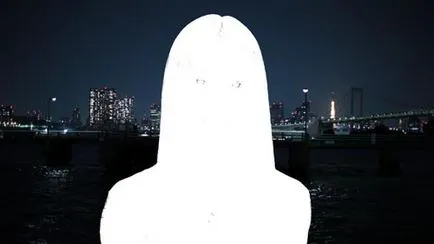
Mutați cursorul la setarea: Limita inferioară a dreapta un pic. De asemenea, puteți activa anti-aliasing, dacă este necesar:
Si uita-te la masca alb simplu, fără pete:
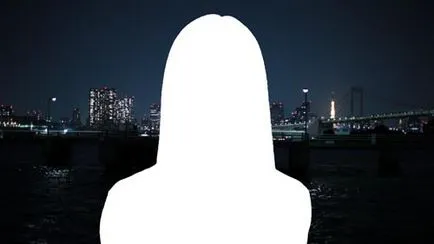
Scoateți caseta înainte de punctul de numai masca, și faceți clic pe butonul: Finish. Ca o opțiune, poate fi necesar pentru a limita domeniul de aplicare fundal monocromatică, de exemplu, în cazul în care nu este ecran complet sau are o iluminare neuniformă.

Apoi, trebuie să limitați mai întâi masca de fundal, în funcție de complexitatea restricțiilor utilizează efecte Shestnadtsatitochechnaya / vosmitochechnaya / patru puncte substrat de curățare.
Pentru a accesa setările avansate de efect, faceți clic pe butonul: Editați efecte. Deschideți fila cu setările de efect: Shestnadtsatitochechnaya substrat de curățare. Și pentru a edita masca, selectați elementul Shestnadtsatitochechnaya substrat de curățare:

Acum, pentru a rămâne fundal verde, efectul este aplicat: ecran verde cheie si uita-te la rezultatul:
